신형 티비와 에어컨, 선풍기 및 각종 가전제품은 기본적으로 IoT가 적용되어 제조사에서 제공하는 앱에 연결해 사용할 수 있죠 만약 구글홈 또는 갤럭시 스마트 띵스, 애플 홈 팟에 연결하면 가전을 음성으로 제어할 수 있습니다 하지만 이 기능을 이용하고자 기존에 사용하던 가전을 바꾸는 것은 비용이 너무 많이 들게 되죠. 저렴한 가격으로 기존에서 사용하던 티비와 에어컨을 휴대폰 또는 음성으로 제어할 수 있습니다.
이 제품을 이용하고 있다면 주방에서 밥 먹고 있을 때, 설거지를 할 때 티비나 에어컨을 끄기 위해 리모컨을 찾으러 소파까지 가지 않고 "헤이 구글", "하이 빅스비", "헤이 시리" + "티비, 에어컨 꺼줘"하면 가전이 꺼지게 되죠. 만약 루틴을 설정하면 나갈 때 "외출 모드해줘" 모든 가전과 집 천장 불을 한꺼번에 끌 수도 있어요.
요즘 본인이 깜빡깜빡하신다면 IoT로 가전제품을 연결하고 현관문 앞에 종이에 "헤이 000 외출모드 해줘" 말하고 나가기를 적어둔다면 티비, 에어컨을 안 끄고 나오는 불상사를 막을 수 있어요.
1인 가구라 퇴근 후 어두컴컴하고 적막이 흐르는 집에 들어가 싫으신 분들도 외부에서 티비를 켜 미리 약간 소음이 있는 집에 들어갈 수 있죠.
- 퇴근 후 어두컴컴하고 우을한 집이 되지 않게 하기
샤오미 스탠드 프로 IoT - 신학기 우리 아이 눈 건강 스탠드, 직장인 시력 보호 1인 가구 방범용 스
학습을 하는 아이를 위한 시력 보호 스탠드 직장인 컴퓨터 작업 시 시력보호 스탠드 1인 가구 방법용 스탠드 샤오미 스탠드 가성비로 유명하죠. 저는 샤오미 스탠드 2세대부터(2s 2 아닙니다.) 사
itatoz421.tistory.com
| - 목차 - |
| 1. 더 저렴하게 구매하는 방법 2. IoT IR리모컨 앱에 연결하는 방법 3. 가전 제품 리모컨 멀티 리모컨에 등록하는 방법 4. 헤이홈 구글홈에 연결하는 방법 5. 헤이 홈 멀티 리모컨 단점 |

1. 기존 티비, 에어컨 등 가전을 IoT로 바꾸는 방법
가장 저렴한 방법은 리모컨을 바꾸는 것입니다. 하나의 리모컨으로 모든 가전을 제어하고 해당 리모컨이 IoT를 지원하면 되는 것이죠. 제가 구매한 제품은 고퀄의 헤이홈 멀티리모컨입니다. 고퀄은 한국에서 다양한 IoT제품을 판매하는 회사입니다. 고퀄과 경인전자가 합작해 설립한 회사죠 하지만 엄밀히 말하면 외국 회사인 투야의 서버와 제품을 이용해 서비스는 하는 회사예요. 비슷한 제품을 알리 직구를 하고 헤이홈 앱 설치 후 등록을 하더라도 사용은 가능해요. 서버가 같으니까요.
고퀄 공홈 가격과 알리 익스프레스 해외 직구 가격을 비교하면 알리 가격이 훨씬 저렴한 것을 알 수 있습니다 물론 이해가 가는 부분이죠. 해외에서 물건 때와 본인들 수익도 넣어야 하고 as비용도 받아야 하니까요. 알리 직구의 경우 사실상 as는 포기를 해야 하니까요. 보통 해외 직구 배송기간이 평균 15일이란 점을 생각하면, 시간도 비용이라 생각하면 돈을 더 주고 구매하는 것도 효용이 있다고 생각됩니다 게다가 IoT제품 연결에 있어 익숙하지 않은 분들은 해당 회사에 외국어가 아닌 한국어로 서비스를 받을 수 있다는 점도 있죠.
- 환손실 최소한으로 해외 직구 하는 방법
하나 카드 트래블로그 체크카드 직구 수수료 없이 하는 방법, 수수료 없이 인출하는 방법
하나 카드 발급받는 방법에 대해서는 다른 블로그 글이 많아 따로 작성하지 않고 트래블로그를 이용하면 어떤 게 좋은지 작성합니다. 직구를 자주 이용하시는 분들도 유용하기에 skt 우주 패스
itatoz421.tistory.com
고퀄 광고는 아니에요. 그렇기 때문에 만약 홈 IoT 제품 연결에 익숙하신 분들이라면 무조건 알리에서 구매하시는 게 좋을 수 있어요. 솔직히 가격 차이가 많이 나거든요. 내가 좀 할 줄 알면 스마트홈 구축할 때 매달 통신사한테 조공을 받치지 않아도 돼요. 돈미새 통신사는 이렇게 간단하게 연결할 수 있는 것을 패키지 상품으로 만들어 월 통신비를 받고 있어요.
- 월 가정 통신비 7만 원 절약 - 1년 84만 원이면 가족과 더 좋은 숙소, 더 좋은 음식으로 따뜻한 연말 추억을 만들 수 있어요.
월 고정지출 줄이기 - SKT온가족할인
통신비 줄이는 방법 통신비를 줄이는 방법은 다양하게 존재합니다. 요즘 각광받고 있는 방법이 자급제+알뜰폰으로 구매하는 방법이 많이 알려져 있습니다. 하지만 기존 이통 3사에 있는 상품을
itatoz421.tistory.com
저는 조금 비싸더라도 고퀄을 구매했어요. as보다는 제가 구매할 당시 고퀄이 한국 론칭 기간이라 1+1 행사를 했기 때문입니다. 당시 네이버 페이를 이용해 구매해 포인트를 돌려받아 더 저렴하게 살 수 있기도 했었고요.
- 이왕 구매할 제품 포인트라도 왕창 돌려받자
네이버 멤버십 찐 1년 사용후기 - 적자지만 적자 아닌 이유
네이버 멤버십 월/년 단위로 일정 금액을 구독하면 쇼핑이나 네이버에서 제공하는 콘텐츠들을 이용할 수 있는 멤버십입니다. 1년간 사용해봤는데 저는 개인적으로 만족하고 있습니다. 혜택내용
itatoz421.tistory.com
고퀄 헤이홈(HEJ HOME) 만능 멀티 리모컨
이 제품은 현재 네이버 쇼핑가로 1개당 약 3만 원에 판매되고 있어요. 만약 네이버 멤버십과 네이퍼 페이 머니 하나통장을 가지고 있다면 더 저렴하게 구매하실 수 있을 겁니다.
네이버 하나은행, 네이버 페이 하나 머니 체크 카드 - 네이버 멤버십 이용자에게 좋은
저는 통장을 토스를 이용하다가 네이버로 이전을 했어요. 이 통장이 출시 전에 나왔던 네이버 미래에셋증권 CMA-RP 통장에 돈을 넣어두고 있었습니다. 네이버에서 미래에셋으로 부족했는지 새로
itatoz421.tistory.com
오래전에 구매한 것이라 제품 박스는 이미 버렸고 제품만 남아 있어요. 동그랗게 생겼고 360도로 송수신이 가능해요. 해당 제품은 기존 가전제품 리모컨 방식인 적외선(ir) 리모컨이에요. 앱을 통해 연결하면 각종 제조사의 가전 리모컨 정보가 있어 한 개의 리모컨으로 대부분 가전제품을 연결해 사용할 수 있죠.
제품 구성은 본체와 전원 공급을 위한 케이블이 제공돼요. 제품 하단에 마이크로 5핀 단자로 연결이 되고 전원 플러그는 따로 제공되지 않아요. 그냥 집에 굴러다니는 5w 충전기에 꼽아 사용하시면 됩니다.

2. 고퀄 만능 멀티 리모컨 앱 등록하는 방법
우선 휴대폰에 헤이 홈 앱을 설치해주셔야 해요. 설치가 완료되었다면 회원 가입을 하고 집을 생성해주셔야 합니다. 집까지 생성을 완료했다면 아래 가운데 사진처럼 나와요. 하단에 있는 제품 추가를 선택해 주시고 연결하고자 하는 제품을 검색해 주시면 됩니다.
이 글은 만능 멀티 리모컨을 연결하고자 하니 리빙으로 가셔서 리모컨 허브를 선택해 주세요. 추가로 우측 상단에 있는 qr코드 리더기로 제품을 연결하거나 블루투스 및 와이파이, 위치 권한을 허락해 자동적으로 제품을 검색하게 할 수 있어요.
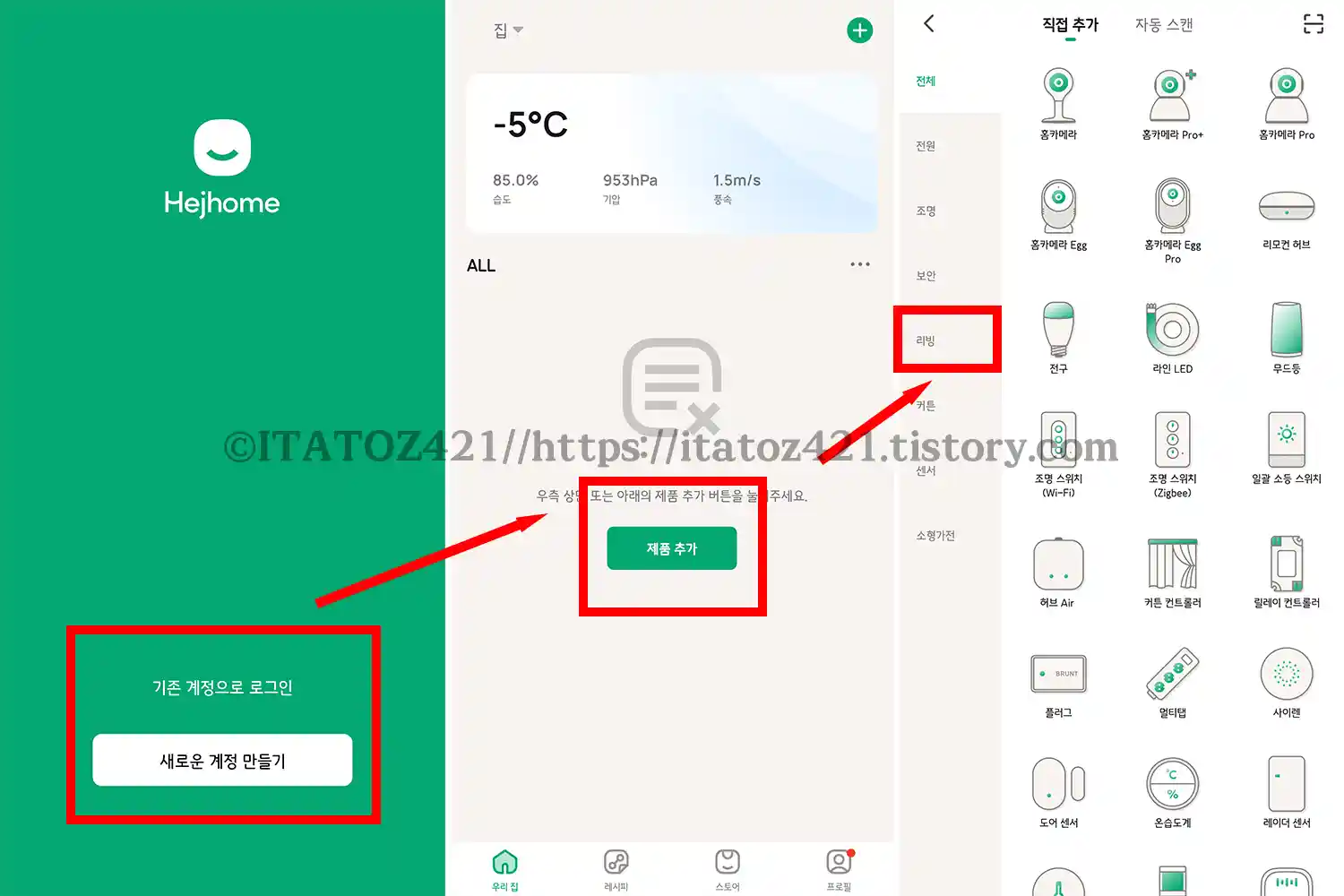
아래 사진처럼 리모컨 허브를 선택하고 위치 권한을 허용해 주세요. 다음으로 연결할 와이파이를 찾아주시면 됩니다. 다만 여기서 주의해야 하는 것은 가장 오른쪽에 나온 사진처럼 2.5 ghz 와이파이와 연결해야 한다는 점이에요. 5 ghz를 지원하지 않아요. 와이파이 비밀번호를 입력해 다음을 눌러주세요. 제품을 이용하기 위해 와이파이 비밀번호는 설정되어 있어야 합니다.

제품을 연결하기 위해 앱에서 설명하듯 제품에 불빛이 깜빡이는지 확인을 해줘야 해요. 깜빡임을 확인했다면 제품 연결을 눌러주시고 가운데 사진처럼 자동적으로 제품을 서버에 등록합니다. 등록이 완료되면 해당 리모컨이 어떤 리모컨인지 구분하기 쉽게 이름을 지정해 주고 어느 방에 있는지 지정해 주시면 됩니다.

아래 사진처럼 제품 하단 LED 인디케이터에 파란색으로 깜빡여야 해요.

3. 멀티 리모컨 가전제품 연결하는 방법
등록된 리모컨을 눌러주시면 아래 가운데 사진처럼 추가하기가 나옵니다. 추가하기를 누르면 오른쪽 사진처럼 연결 가능한 제품 목록이 나와요.
리모컨 등록이 가능한 제품 목록
- 셋톱박스
- 티브이
- 에어컨
- TV박스
- 선풍기
- DVD
- 램프(전등 ex) ir 리모컨으로 on/off가 가능한 전등 스위치)
- 빔프로젝트
우선 집에 셋톱박스와 티비를 이용하고 있다면 두 제품 모두 연결해줘야 합니다. 최근 티브이 교체를 하셨고 ott 서비스를 이용하고 있어 셋톱박스가 없는 분들이라면 tv만 연결하면 됩니다.

셋톱박스 연결하는 방법
셋톱박스를 선택해 주시고 아래 왼쪽 사진 상단 검색창에 본인이 이용하고 있는 통신사 셋톱박스를 선택하시면 됩니다. 만약 메인 이통 3사를 이용하고 있다면 skt. kt, lg u+ 를 검색 후 선택해 주시면 됩니다. cj 헬로비전이 lg한테 매각되며 lg 헬로비전이 되었지만 아직 서버에 반영이 안 되었는지 cj로 검색해야지 나와요.
오늘날도 가입자 유치에 급급한 lgu의 힘겨운 싸움이 돋보이는 대목이네요. 갤럭시 s23구매 예정인 분들이라면, 가족할인이 없는 분들이라면 lgu 번호이동을 추천드려요. 가입자 유치를 위해 이통 3사 중에 가장 보조금을 많이 뿌리거든요.
선택 완료가 되었다면 오른쪽 사진처럼 리모컨 화면이 나오게 됩니다. 버튼 하나하나 눌러보면 이 리모컨 데이터가 맞는지 비교를 하세요. 만약 제대로 눌러지지 않는 버튼이 있다면 하단에 있는 다음을 눌러 모든 기능이 지원되는 리모컨을 찾으시면 됩니다.

모든 기능을 확인 후 선택을 눌러주시면 아래 가운데 사진처럼 셋톱박스가 등록돼요. 이제 휴대폰으로 셋톱박스 on/off 및 채널 조절, 음량 조절이 가능해졌어요. 리모컨이 와이파이와 연결되어 있기 때문에 집 외출 중에서도 셋톱박스 리모컨 조정이 가능하죠.
티비 연결하는 방법
다음으로 하단에 있는 추가하기 눌러 티브이 리모컨을 등록해 줘야 완벽하게 원격 제어가 가능해요. TV를 눌러 들어가 주세요.

셋톱박스와 마찬가지로 티브이 제소사를 검색해 주시면 됩니다. 삼성이면 SAMSUNG, 엘지면 LG, 샤오미, TCL 등을 검색하시면 됩니다. 셋톱박스 리모컨 설정과 동일하게 모든 버턴을 눌러가며 정상 입력이 되는지 확인 후 선택을 누르시면 됩니다.

아래 사진을 보면 멀티 리모컨 아래 연결된 가전을 확인할 수 있어요. 앱 내에서 항목을 선택해 들어가면 리모컨 화면으로 나오게 됩니다.
4. 연결한 가전 음성으로 제어하기 - 구글홈 연결 방법
구글 홈 앱에 가셔서 왼쪽 상단에 있는 "+" 버튼을 눌러주시고 오른쪽 사진처럼 기기 설정을 선택해 주세요.

다음으로 아래 사진처럼 GOOGLE 호환 가능을 선택해 주시고 우측 상단에 있는 돋보기 모양을 눌러 HEJ HOME을 검색해 주세요.

헤이 홈을 선택했다면 아래 왼쪽 사진처럼 나오게 되고 계속을 눌러주세요. 그럼 가운데 사진처럼 계정 로그인이 나오게 됩니다. 위치는 한국으로 선택해 주시고 앱과 리모컨을 연결하기 위해 만들었던 헤이 홈 계정을 입력해 주세요. 그리고 구매한 제조사를 선택해 주시면 됩니다.
특이한 점은 헤이홈 기본 선택 서버가 이탈리아로 되어 있네요. 그래서 이탈리아 어로 나왔어요. 아마 판매처 제품과 구분하기 위해 서버 파티션을 나눈 것 같았어요. 제품이 이중으로 등록되면 오류 생길 수 있잖아요. 위에서 말했듯 알리에서 투야 제품을 구매하고 헤이홈으로 연결하면 똑같이 사용할 수 있어요.
이걸 어떻게 알아냈냐면 전부터 저는 투야 IoT제품을 구매해서 사용하고 있었는데 이 리모컨을 구매하고 회원가입을 하려고 하니 이미 게정이 있다고 안내가 나왔어요. 알고 보니 투야와 고퀄 헤이홈 서버가 같아 이미 계정이 있는 것으로 인식을 하더라고요.

최종적으로 구글 홈과 헤이 홈 계정 연결을 완료하면 아래 오른쪽 사진처럼 등록해 두었던 가전제품 리모컨 아이콘이 생성된 것을 확인할 수 있습니다.

아이콘을 눌러 들어가면 간단한 티브이 리모컨 버튼이 나오게 돼요. 오른쪽 상단에 있는 톱니바퀴 아이콘(설정)을 눌러 들어간 후 가운데 사진처럼 "집" "집에 추가"를 선택해 주세요. 현재 거주하고 있는 집을 선택해 주시고 다음을 눌러주세요.

거주하고 있는 집에 추가하고 가족 구성원이 사용할 수 있다는 안내를 확인 후 기기 이동을 선택해 주세요. 다음으로 현재 가전제품이 있는 방에 넣으시면 완료가 됩니다.

이제 구글홈과 만능 리모컨 연결이 최종적으로 완료가 되었어요. 이제 짐에서 밥 먹거나 방에 있을 때 구글홈을 이용해 티브이 및 에어컨을 끌 수 있습니다. 간단히 "헤이 구글 티브이 or 에어컨 꺼줘/켜줘"를 하면 됩니다.
5. 고퀄 헤이 홈 만능 리모컨 단점
해당 제품은 와이파이를 바로 연결해 사용하는 제품이라 무선 통신 간섭이 발생될 수 있어요. 다이렉트로 2.4 ghz 와이파이를 사용하기 때문에 이런 제품이 많아진다면 정상작동이 안 될 수 있어요. 2.4 Ghz 와이파이는 안 그래도 간섭이 많은 주파수거든요. 이걸 해결하기 위해서는 특정 주파수를 받아 작동되는 지그비 방식의 제품을 이용해야 해요. 지그비 방식은 허브만 와이파이에 연결하고 모든 IoT제품은 지그비로 구성해 특정 주파수로 구동되게 하는 것이죠.
저렴한 공유기를 사용할 경우 연결 대수 제한이 걸려요. 와이파이로 디렉트 연결하게 되면 하나의 기기로 각각 인식하기 때문에 공유기에 많은 부하를 주게 됩니다. 이렇게 되면 집 와이파이 속도가 느려질 수 있어요. 쉽게 말해 국도 하나에 차가 계속 진입하게 만드는 꼴이죠.
지그비 방식은 국도 하나를 따 각각으로 퍼지게 만드는 지방도를 만든 것이라고 생각하시면 됩니다. 지방도를 만들어 두면 나머지 휴대폰이나 노트북 등은 쾌적한 국도를 계속 이용하시면 되는 거죠.
IR리모컨이라 구글홈으로 작동할 경우 제대로 ON / OFF가 되었는지 확인할 수가 없어요. 무슨 말이냐면 티브이가 꺼져있는 상태에서 구글홈에게 티브이 꺼줘를 말하면 IR 정보는 ON / OFF가 똑같기 때문에 말은 티비가 꺼졌다고 말하지만 티비가 켜지게 돼요. 현장에 있으면 상관이 없는데 집 밖에서 티브이를 끄고 나왔는지 긴가민가할 때 티브이 꺼줘를 말하면 오히려 티브이가 켜질 수 있어요.





댓글